Autodesk - AutoCAD 2008. Руководство пользователя
- Название:AutoCAD 2008. Руководство пользователя
- Автор:
- Жанр:
- Издательство:неизвестно
- Год:2007
- ISBN:нет данных
- Рейтинг:
- Избранное:Добавить в избранное
-
Отзывы:
-
Ваша оценка:
Autodesk - AutoCAD 2008. Руководство пользователя краткое содержание
AutoCAD 2008. Руководство пользователя - читать онлайн бесплатно полную версию (весь текст целиком)
Интервал:
Закладка:

Команды
СЕКПЛОСКОСТЬ
Создание объекта-сечения, который представляет собой секущую плоскость, проходящую через 3D объект
Системные переменные
Нет
Утилиты
Нет
Ключевые слова для команд
Нет
Задание режимов объекта-сечения
Объекты-сечения имеют три режима: "Секущая плоскость", "Контур сечения" и "Объем сечения". В зависимости от выбранного режима режущая плоскость представляется в виде 2D плоскости, 2D прямоугольника или 3D ящика. Ручки позволяют регулировать длину, ширину и высоту режущей области.

■ Секущая плоскость.Отображение секущей линии и прозрачного указателя секущей плоскости. Режущая плоскость расширяется неограниченно во всех направлениях.
■ Контур сечения.2D прямоугольник представляет XY границы режущей плоскости. Режущая плоскость уходит в бесконечность вдоль оси Z.
■ Объем сечения.3D параллелепипед (ящик) представляет границы режущей плоскости во всех направлениях.
Изменение режима объекта-сечения с помощью ручки "Меню"
1. Выберите объект-сечение для отображения его ручек.
2. Выберите ручку "Меню".
3. В меню режимов сечения выберите нужный режим.
Режим объекта-сечения на видовом экране меняется на выбранный.
Команды
СЕКПЛОСКОСТЬ
Создание объекта-сечения, который представляет собой секущую плоскость, проходящую через 3D объект
Системные переменные
Нет
Утилиты
Нет
Ключевые слова для команд
Нет
Применение ручек объекта-сечения
При выборе объекта-сечения отображаются различные типы ручек, выполняющих разные функции. Существуют следующие ручки:
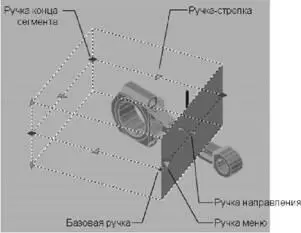
■ Базовая ручка.Выполняет функцию ручки базовой точки объекта-сечения для перемещения, масштабирования и поворота объекта-сечения. Она всегда находится рядом с ручкой "Меню".
■ Ручка "Меню".Отображает меню режимов объекта-сечения.
■ Ручка "Направление".Показывает направление, относительно которого строятся 2D сечения и в котором просматриваются псевдоразрезы. Для изменения направления секущей плоскости на противоположное нажмите кнопку мыши на ручке "Направление".
■ Ручка "Стрелка".Перемещает сегменты секущей линии в перпендикулярном им направлении. Во время перемещения сегментов их длина изменяется, но угол между смежными сегментами сохраняется.
■ Ручка "Вторая".Вращает объект-сечение вокруг базовой ручки.
■ Ручки концов сегмента.Действуют аналогично ручкам полилинии, но не могут быть перемещены так, чтобы сегменты пересекались. Ручки концов сегментов отображаются в конечных точках сегментов с изломами.
ПРИМЕЧАНИЕ. Невозможно выбрать несколько ручек объекта-сечения одновременно.
Команды
СЕКПЛОСКОСТЬ
Создание объекта-сечения, который представляет собой секущую плоскость, проходящую через 3D объект
Системные переменные
Нет
Утилиты
Нет
Ключевые слова для команд
Нет
Открытие контекстного меню "Объект-сечение"
Выбрав объект-сечение, можно получить доступ к следующим элементам управления в контекстном меню, нажав правой кнопкой мыши на секущей линии.

■ Активизировать функцию псевдоразреза.Включает и отключает функцию псевдоразреза для выбранного объекта-сечения.
■ Показать геометрию срезов.Отображает геометрическую структуру, полученную вырезанием с использованием параметров отображения, установленными в диалоговом окне "Параметры сечения". Эта опция доступна при включенной функции псевдоразреза.
■ Параметры псевдоразрезов.Отображает диалоговое окно "Параметры сечения".
■ Создание 2D/3D сечения.Отображает диалоговое окно "Создание сечения/уровня".
■ Добавить излом секущей плоскости.Добавляет новый сегмент, излом к секущей линии.
Команды
СЕКПЛОСКОСТЬ
Создание объекта-сечения, который представляет собой секущую плоскость, проходящую через 3D объект
Системные переменные
Нет
Утилиты
Нет
Ключевые слова для команд
Нет
Изменить свойства объекта-сечения
Объекты-сечения, точно так же, как и другие объекты AutoCAD, имеют свойства. Свойства хранятся в секущей линии и могут быть открыты в палитре свойств. Например, можно изменить имя объекта-сечения, слой и тип линий, а также цвет и прозрачность указателя секущей плоскости (прозрачная режущая плоскость объекта-сечения).
Переименование объекта-сечения
1. Нажмите правой кнопкой мыши на объекте-сечении. Нажмите кнопку "Свойства".
2. В группе "Объект-сечение" введите новое имя в поле "Имя".
Изменение режима объекта-сечения с использованием палитры свойств
1. Нажмите правой кнопкой мыши на объекте-сечении. Нажмите кнопку "Свойства".
2. В группе "Объект-сечение" измените значение в поле "Тип".
Режим объекта-сечения на видовом экране меняется на выбранный.
Изменение прозрачности и цвета указателя секущей плоскости
1. Нажмите правой кнопкой мыши на объекте-сечении. Нажмите кнопку "Свойства".
2. В группе "Объект-сечение" введите для параметра "Прозрачность плоскости" значение из интервала 1–100. При значении "1" указатель секущей плоскости становится непрозрачным.
3. Выберите цвет плоскости (параметр "Цвет плоскости").
На видовом экране обновляется указатель секущей плоскости.
Изменение высоты указателя секущей плоскости
1. Нажмите правой кнопкой мыши на объекте-сечении. Нажмите кнопку "Свойства".
2. В группе "Геометрия" измените значение параметра "Верхняя плоскость".
Изменяется расстояние от секущей линии до верхней кромки секущей плоскости.
3. Измените значение параметра "Нижняя плоскость". Это приводит к изменению расстояния от секущей линии до нижней кромки секущей плоскости.
На видовом экране обновляется указатель секущей плоскости.
Читать дальшеИнтервал:
Закладка:









